win7桌面闪屏后死机怎么办,win7桌面闪屏后没响应怎么办
时间:2016-03-02 来源:互联网 浏览量:
虽然很多用户喜欢使用win7系统,但是win7系统还是存在很多故障,比如用户在Win7系统中发现电脑突然出现闪屏过后就无响应了。这个问题主要是用户对电脑里安装的某些软件过度优化造成的,因为有些优化软件本身是存在BUG。那么要怎么设置才能解决这个问题呢?下面小编就跟大家说说。

win7桌面闪屏后没响应的解决方法:
1、同时按下win+r打开电脑的运行窗口,也可以点击开始菜单,然后在搜索框中输入运行并单击回车,这样也可以打开电脑的运行窗口。
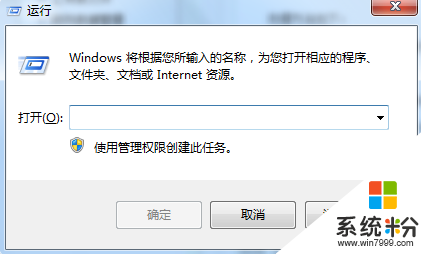
2、在运行窗口中输入regedit并单击回车。
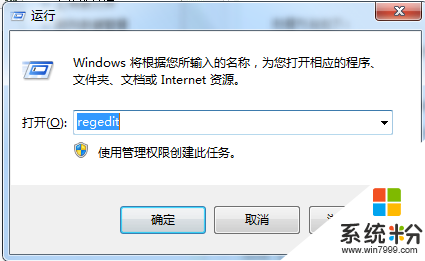
3、在接下来出现的键值中,找到下面的键值并全部删除:
HKEY_USERS\.DEFAULT\Control Panel\Desktop\HungAppTimeOut
HKEY_USERS\.DEFAULT\Control Panel\Desktop\WaitToKillAppTimeOut
HKEY_CURRENT_USER\Control Panel\Desktop\HungAppTimeOut
HKEY_CURRENT_USER\Control Panel\Desktop\WaitToKillAppTimeOut
HKEY_CURRENT_USER\Control Panel\Desktop\WaitToKillServiceTimeOut
关于Win7系统桌面出现闪屏过后就无响应的原因及解决方法小编就和大家介绍到这了,要是用户也遇到同样的问题话,不妨参考本文方法来处理。
我要分享:
相关教程
- ·win7闪屏后无响应怎么回事|win7闪屏后没有响应怎么解决
- ·刷新win7纯净版系统桌面后出现闪屏如何解决 刷新win7纯净版系统桌面后出现闪屏解决的方法
- ·win7桌面卡死怎么办 为什么win7桌面卡
- ·Win7 64位旗舰版开机后不显示桌面该怎么办?
- ·win7桌面东西都没有了 桌面文件丢失了怎么办
- ·win7系统点击桌面图标没反应卡死应该怎么操作 如何解决win7系统点击桌面图标没反应卡死
- ·win7系统电脑开机黑屏 Windows7开机黑屏怎么办
- ·win7系统无线网卡搜索不到无线网络 Win7电脑无线信号消失怎么办
- ·win7原版密钥 win7正版永久激活密钥激活步骤
- ·win7屏幕密码 Win7设置开机锁屏密码的方法
Win7系统教程推荐
- 1 win7原版密钥 win7正版永久激活密钥激活步骤
- 2 win7屏幕密码 Win7设置开机锁屏密码的方法
- 3 win7 文件共享设置 Win7如何局域网共享文件
- 4鼠标左键变右键右键无法使用window7怎么办 鼠标左键变右键解决方法
- 5win7电脑前置耳机没声音怎么设置 win7前面板耳机没声音处理方法
- 6win7如何建立共享文件 Win7如何共享文件到其他设备
- 7win7屏幕录制快捷键 Win7自带的屏幕录制功能怎么使用
- 8w7系统搜索不到蓝牙设备 电脑蓝牙搜索不到其他设备
- 9电脑桌面上没有我的电脑图标怎么办 win7桌面图标不见了怎么恢复
- 10win7怎么调出wifi连接 Win7连接WiFi失败怎么办
Win7系统热门教程
- 1 win7系统电脑禁止文件加密的方法有哪些? win7系统电脑如何禁止文件加密
- 2 Win7系统搜狗输入法输入引号、括号自动补全的关闭方法!
- 3 Win7网页中出现"对象不支持此属性或方法"怎样解决? Win7网页中出现"对象不支持此属性或方法"解决的方法有哪些?
- 4win7旗舰版怎样记录用户的登陆时间 win7旗舰版记录用户的登陆时间的方法
- 5怎么关闭win7右下角的红色喇叭 请指导win7关闭任务栏的喇叭图标
- 6Win7系统怎么设置IE8重新排列主页选项卡 Win7系统设置IE8重新排列主页选项卡的方法
- 7中关村win7系统还原网络如何设置
- 8win7远程桌面连接绝招两则
- 9Win7系统wps表格宏灰色该怎么办?wps宏功能灰色的解决方法!
- 10win7ghost怎么分区,win7分区步骤
最新Win7教程
- 1 win7系统电脑开机黑屏 Windows7开机黑屏怎么办
- 2 win7系统无线网卡搜索不到无线网络 Win7电脑无线信号消失怎么办
- 3 win7原版密钥 win7正版永久激活密钥激活步骤
- 4win7屏幕密码 Win7设置开机锁屏密码的方法
- 5win7怎么硬盘分区 win7系统下如何对硬盘进行分区划分
- 6win7 文件共享设置 Win7如何局域网共享文件
- 7鼠标左键变右键右键无法使用window7怎么办 鼠标左键变右键解决方法
- 8windows7加密绿色 Windows7如何取消加密文件的绿色图标显示
- 9windows7操作特点 Windows 7的特点有哪些
- 10win7桌面东西都没有了 桌面文件丢失了怎么办
